5 efektivní řešení Fix iPhone zvyklý Ring
Je to hrozný problém, pokud se náhle váš iPhonepřestal zvonit. Stalo se to spoustě lidí, pro většinu z nich to byla chyba, protože hlasitost snížili nebo poslali iPhone do režimu Nerušit, ale pro několik z nich to byl opravdový problém iOS. Takže se nemusíte příliš bát, protože všechny opravy jsou popsány níže v článku. Můžete začít s jednoduchými problémy s nastavením, ale pokud si myslíte, že se jedná o hlavní softwarový problém, pak je to také řešení. Pokud váš iPhone nezvoní, projděte si níže uvedené opravy.
Způsob 1: Zapněte Ring / Silent Switch
Pokud jste frustrováni, protože iPhone nezvonil,pak se nemusíte bát, tohle je první z mnoha řešení, která se týkají přicházejících pokusů. Snažte se, abyste se příliš nestarali a nedospěli k závěru, že se jedná o velký problém, mohlo by se to stát i kvůli jednoduchým chybám.
Takže, přestaň křičet, "můj iPhone" nezvoní "a zjistí, zda jste omylem zapnuli tichý režim.
Podívejte se na stranu vašeho iPhone; pokud je na Ring Ring viditelný oranžový proužek, pak je vaše zařízení v tichém režimu. Stačí přepnout ten přepínač a všechno bude zase normální.
Způsob 2: Ujistěte se, že není narušen je vypnuto
Pokud se ptáte "proč není můj iPhone zvoní", pak je možné, že je Nerušit zapnuto. Pokud jste schopni jej vypnout, iPhone znovu zazvoní.
Nyní se zblízka podívejte na obrazovku iPhone, pokudvidíte půlměsíc znamení hned vedle vaší baterie znamení, pak Do Not Disturb je zapnutý. Aktivace tohoto režimu znamená, že nebudete rušeni příchozími hovory, pokud je tento režim zapnutý.
Zde je návod, jak vypnout Nerušit:
Přejděte do Nastavení vašeho iPhone a přejděte dolů, dokud neuvidíte "Nerušit".
Klepněte na něj a potom klepněte na posuvník vedle položky "Manuální" a vypněte jej.

Způsob 3: Restartujte iPhone
Pokud iPhone vyzvánění nefunguje pak můžete restartovatiPhone a doufejme, že to vyřeší problémy se zařízením. Je známo, že restartování zařízení opravuje drobné problémy se zařízením, takže ho můžete zkusit.
iPhone 6 a starší: Podržte tlačítko Napájení, dokud se nezobrazí Posuvník, přejeďte prstem a zařízení se vypne. Pak ji jednoduše znovu zapněte.
iPhone 7/7 Plus: Podržte tlačítko napájení vašeho iPhone 7, dokud není viditelný posuvník. Poté přístrojem vypněte posuvník. Počkejte několik vteřin a poté tlačítko Power znovu zapněte.
iPhone 8 a novější: Stiskněte tlačítko Napájení s některým z tlačítek Hlasitost, zobrazí se Posuvník. Přetažením zařízení zařízení vypněte a znovu zapněte.
Snadný, jednoduchý restart může opravit problémy, které máte s iPhone v tuto chvíli, pokud ne pak přejít na další opravu.
Způsob 4: iPhone nezvoní na volání? Zkontrolujte, zda je volání blokováno
Pokud váš iPhone nebude zvonit na konkrétnívolání, pak je možné, že jste toto číslo zablokovali úmyslně a zapomněli jste na něj nebo jste ho omylem zablokovali. Takže, pokud chcete toto číslo odblokovat, pak
Krok 1: Jděte do Nastavení vašeho iPhone a klepněte na "Telefon". Poté přejděte na „Blokování a identifikace volání“
Krok 2: Zobrazí se seznam blokovaných volajících, klepněte na tlačítko Upravit.
Krok 3: Vedle blokovaného čísla bude "Červený kruh", stačí na něj klepnout.
Krok 4: Tlačítko pro odblokování bude nyní viditelné, klepněte na něj.
Takže, pokud se vám nedostane vyzvánění na konkrétní hovor, pak odblokování čísla prostřednictvím těchto kroků bude problém vyřešit.

Způsob 5: Fix iPhone není vyzvánění problém s ReiBoot
Pokud všechny výše uvedené opravy nefungují, pakje možné, že existuje velký problém s iOS a protože to iPhone nemá "t ring. Takže, použijte nástroj pro opravu iOS opravit problém s iOS. Můžete použít Tenorshare ReiBoot, je to vynikající nástroj pro opravu iOS, který bude opravit problémy se zařízením během několika minut bez ztráty dat.
Krok 1: Stáhněte si ReiBoot z webových stránek a pak jej nainstalujte.
Krok 2: Připojte iPhone k počítači a spusťte program.
Krok 3: ReiBoot detekuje zařízení ihned poté, co z menu vyberete "Oprava operačního systému".

Krok 4: Klikněte na tlačítko "Start Repair" (Spustit opravu) a přejděte z následujícího průvodce na obrazovce.
Krok 5: Nyní musíte stáhnout balíček firmwaru z internetu. Vyberte konkrétní umístění a klikněte na tlačítko Stáhnout.
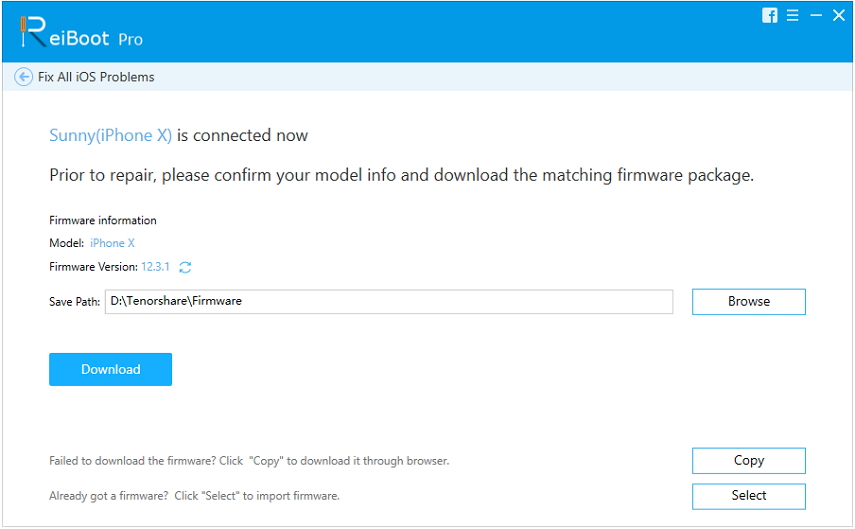
Krok 6: Po dokončení stahování spustíte obnovení systému iOS kliknutím na tlačítko "Spustit opravu".

Tip: Jak nastavit vyzvánění na iPhone
Nyní, že jste problém s vyzváněním opraviliVáš iPhone pomocí ReiBootu můžete změnit nebo nastavit nové vyzvánění. Mnoho uživatelů nemá ponětí, jak změnit vyzvánění na iPhone, ale je to velmi jednoduché a ve skutečnosti to trvá jen několik jednoduchých kroků ke změně vašeho aktuálního vyzvánění.
Zde nastavte, jak nastavit vyzvánění v iPhone:
Krok 1: Jděte do Nastavení vašeho iPhone a klepněte na "Zvuky a Haptics".
Krok 2: Poté klepněte na "Vyzváněcí tón" v části "Zvuky a vibrace".
Krok 3: V nabídce Vyzvánění najdete dlouhý seznam vyzváněcích tónů a zařízení je také v současné době používáno.
Krok 4: V této stránce vyzvánění budete moci nastavit nové vyzvánění pro váš iPhone z tohoto seznamu vyzváněcích tónů.
Krok 5: Ale pokud se vám nebude líbit vyzvánění ze seznamu, pak musíte klepnout na Tone Store a koupit nové Tones.

Takže, to je ono, po výběru vyzvánění se můžete vrátit zpět na domovskou obrazovku, váš tón bude automaticky uložen.
Závěr
Proto, pokud iPhone přestane zvonit, pak je tovelmi závažný problém. Pokud jste omylem zapnuli tichý režim, budete schopni jej opravit pomocí výše uvedených řešení, ale pokud se jednalo o problém iOS, musíte použít ReiBoot, abyste se tohoto problému okamžitě zbavili, jinak vám bude chybět mnoho důležitých volání.








